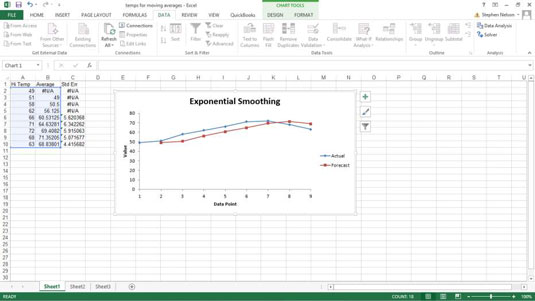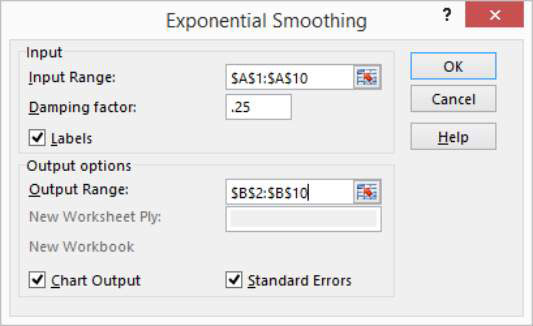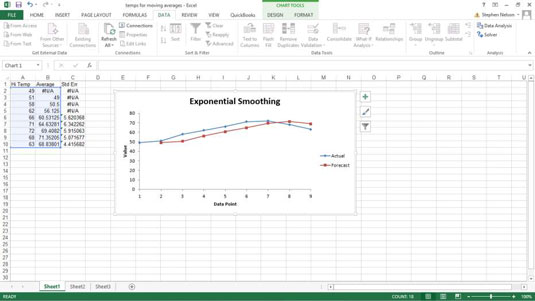Verktøyet for eksponentiell utjevning i Excel beregner det glidende gjennomsnittet. Eksponentiell utjevning vekter imidlertid verdiene som er inkludert i de glidende gjennomsnittsberegningene slik at nyere verdier har større effekt på gjennomsnittsberegningen og gamle verdier har mindre effekt. Denne vektingen oppnås gjennom en utjevningskonstant.
For å illustrere hvordan Exponential Smoothing-verktøyet fungerer, anta at du igjen ser på gjennomsnittlig daglig temperaturinformasjon.

For å beregne vektede glidende gjennomsnitt ved bruk av eksponentiell utjevning, gjør følgende:
For å beregne et eksponentielt jevnet glidende gjennomsnitt, klikk først på Data-fanens Dataanalyse-kommandoknapp.
Når Excel viser dialogboksen Dataanalyse, velg elementet Eksponentiell utjevning fra listen og klikk deretter OK.
Excel viser dialogboksen Eksponentiell utjevning.
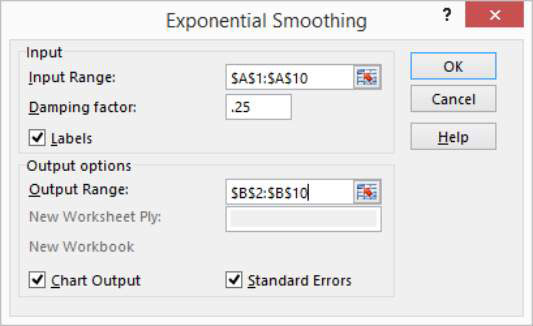
Identifiser dataene.
For å identifisere dataene du vil beregne et eksponentielt jevnet glidende gjennomsnitt for, klikk i tekstboksen Input Range. Identifiser deretter inndataområdet, enten ved å skrive inn en regnearkområdeadresse eller ved å velge regnearkområdet. Hvis inndataområdet ditt inneholder en tekstetikett for å identifisere eller beskrive dataene dine, merker du av for Etiketter.
Sørg for utjevningskonstanten.
Skriv inn utjevningskonstanten i tekstboksen Dempingsfaktor. Excel-hjelpefilen foreslår at du bruker en utjevningskonstant på mellom 0,2 og 0,3. Men hvis du bruker dette verktøyet, har du sannsynligvis dine egne ideer om hva den riktige utjevningskonstanten er. (Hvis du ikke har peiling på utjevningskonstanten, bør du kanskje ikke bruke dette verktøyet.)
Fortell Excel hvor de eksponentielt glattede glidende gjennomsnittsdataene skal plasseres.
Bruk tekstboksen Output Range for å identifisere regnearkområdet der du vil plassere glidende gjennomsnittsdata. I regnearkeksemplet, for eksempel, plasserer du glidende gjennomsnittsdata i regnearkområdet B2:B10.
(Valgfritt) Kartlegg de eksponentielt glattede dataene.
For å kartlegge de eksponentielt glattede dataene, merk av for Kartutdata.
(Valgfritt) Angi at du vil ha standard feilinformasjon beregnet.
For å beregne standardfeil, merk av for Standardfeil. Excel plasserer standard feilverdier ved siden av de eksponentielt utjevnede glidende gjennomsnittsverdiene.
Når du er ferdig med å spesifisere hvilken glidende gjennomsnittsinformasjon du vil ha beregnet og hvor du vil ha den plassert, klikker du OK.
Excel beregner informasjon om glidende gjennomsnitt.